Представьте себе ситуацию. У вас получилась замечательная
фотография, и вы себе на ней очень нравитесь, если бы не одно НО!
Как же все-таки блестят щечки и лоб, словно их натерли маслом.
Жирный блеск на лице иногда появляется не вовремя...
Что
же делать в таком случае?
Фотошоп всегда подскажет!
Предлагаю Вам самый простой и
эффективный способ по удалению жирного блеска.
Итак, открываем фото, с которым вы собираетесь работать.

Берем инструмент пипетка  , кликаем рядом
с белым пятном, чтобы установить цвет для закрашивания. , кликаем рядом
с белым пятном, чтобы установить цвет для закрашивания.


Переключаемся на инструмент  и устанавливаем
ей такие настройки: и устанавливаем
ей такие настройки:
Мягкая кисть, режим наложения "Замена
темным", прозрачность 15-20%

И начинаем закрашивать белые пятна, временами меняя
размер кисти, а также ее цвет.
Вот что получилось: пятна я убрала на лбу, на носу,
подбородке, но специально оставила на щеке, чтобы показать вам еще
один способ.

Следующие способ заключается в том, что мы будем
использовать инструмент "Заплатка" 
Выделяем блик на щеке с помощью заплатки:

А теперь это выделение перемещаем на тот участкок,
которым хотим заменить блик.
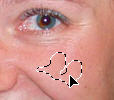
Отпускаем мышь, снимаем выделение (Ctrl + D) и вот
РЕЗУЛЬТАТ:

Кроме того, вы можете воспользоваться и другими
инструментами для корректирования - это "Лечащая кисть" и
"Штамп".
|